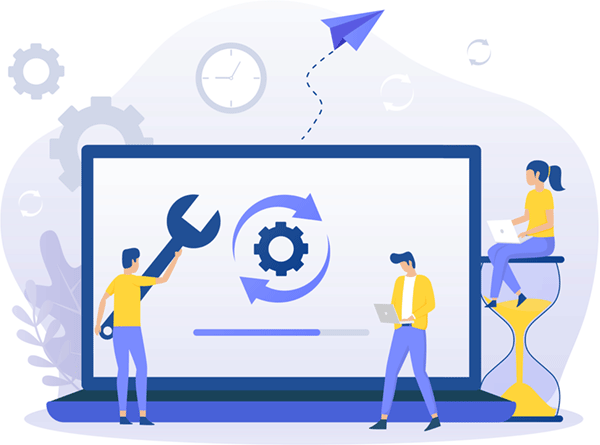
WordPressプラグインの更新(アップデート)の手順について解説します。
WordPress本体とは別に、プラグインにも定期的に新しいバージョンの改訂版が公開されます。
新しいバージョンが公開されたら、WordPressの管理画面に更新通知が表示されます。
更新される内容を確認の上、あなたのブログにも更新を適用しましょう。
目次
はじめに
プラグインとは?
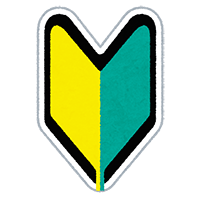
WordPress(ワードプレス)におけるプラグインは、WordPressの機能を拡張する役割があります。
WordPressの初期状態は、シンプルな機能しか用意されていませんが、プラグインを利用することで、様々な機能を追加できます。
プラグインが更新される理由
プラグインが更新される理由は、主に下記の理由があります。
- プラグインに新機能を追加する。
- プラグインの機能を改善する。
- プラグインに不具合・脆弱性が発見され、それを改善する修正が適用される。
更新(アップデート)とは?
更新(アップデート)とは、ソフトウェアの機能向上や不具合修正を目的として、新しい改訂版のソフトウェアを公開することです。
ちなみに、日本ではバージョンアップという言葉が用いられることがありますが、バージョンアップ(Version Up)という単語は和製英語です。日本でしか通じません。
一般的には、アップデート(Update)またはアップグレード(Upgrade)の単語が用いられる場合が多いです。
バックアップ
バックアップが必要

プラグインを更新(アップデート)する際は、
事前にデータベースとファイルのバックアップをお取り下さい。
少なくとも、データベースは必ずバックアップすべきです。
更新後、プラグインによっては、相性問題などが原因でエラーが発生する可能性があります。
参考記事
WordPress(ワードプレス)のバックアップおよび復元の実践例を紹介します。初心者でも簡単に導入できます。 WordPressを利用してブログを運営する場合は、ブログのデータを定期的にバックアップする必要があります。 …
プラグインの更新
管理画面に表示される更新通知
あなたが利用しているプラグインに新しいバージョンが公開されると、管理画面で通知されます。
更新される内容を確認の上、更新(アップデート)を適用しましょう。
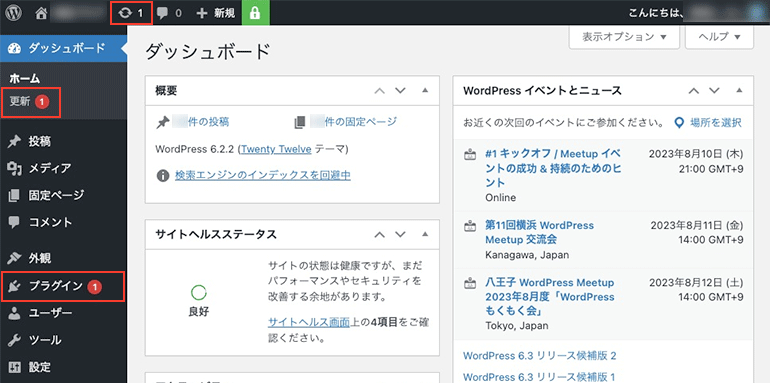
プラグインを更新する
プラグインを最新版に更新する場合は、更新したいプラグインにチェックを入れ、
「プラグインを更新」ボタンをクリックして、プラグインの更新を実行します。
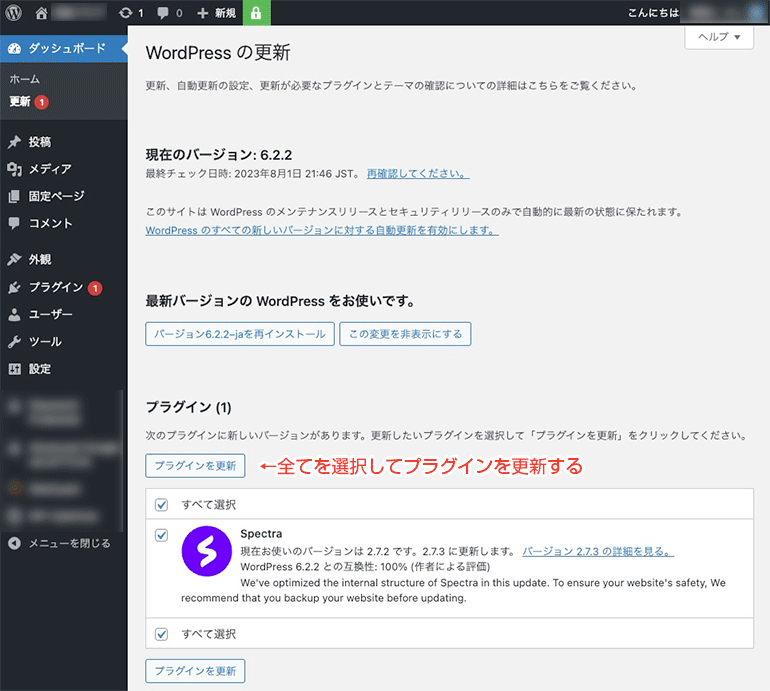
更新完了
更新完了と表示されたら、プラグインの更新は完了です。
新しいバージョンのプラグインを確認してみましょう。
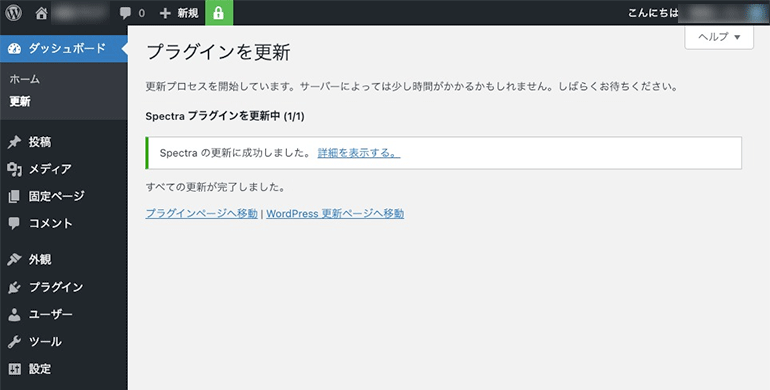
プラグインの自動更新
インストール済みプラグインの画面では、プラグインごとに自動更新を設定できます。
自動更新に設定すると、プラグインに新しいバージョンが公開されると、自動的に更新が適用されます。
自動更新を有効化
プラグインの名前の右側にある「自動更新を有効化」をクリックすると、自動更新が有効化されます。
逆に、「自動更新を無効化」をクリックすると、自動更新が無効化します。
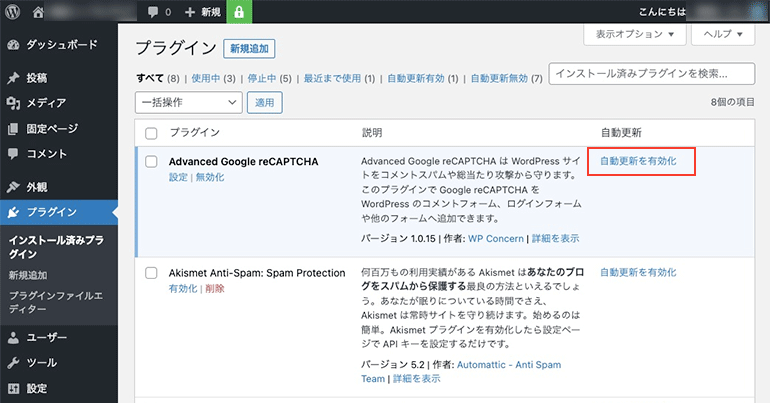
運用メモ
例えば、セキュリティ対策のプラグインは、直ぐに更新した方が良いので、自動的に更新を適用するなんてこともできます。
ちなみに、自動的に更新を適用すると、ごく稀に、エラーが発生したり、ブログの表示が崩れるなどの不具合が起こる可能性があります。
可能であれば、プラグインを更新した直後に不具合が発生していないか、手動で確認すべきです。
まとめ
WordPressのプラグインは、定期的に新しいバージョンの改訂版が公開されます。
新しいバージョンが公開されたら、WordPressの管理画面に通知が表示されます。
更新される内容を確認の上、あなたのブログにも更新を適用しましょう。


